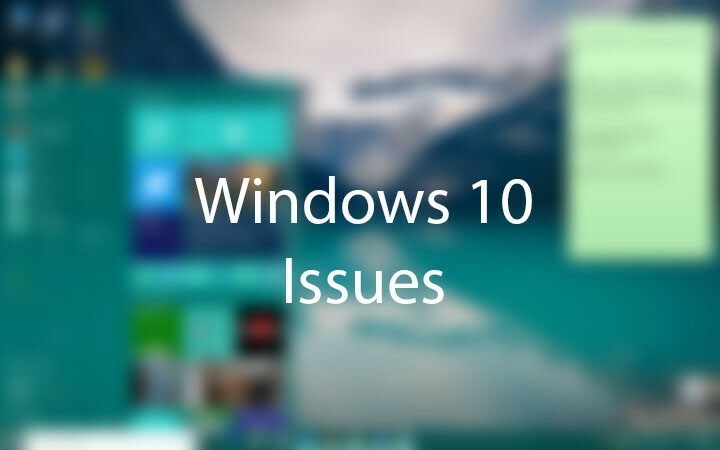このソフトウェアは、ドライバーの稼働を維持するため、一般的なコンピューターエラーやハードウェア障害からユーザーを保護します。 3つの簡単なステップで今すぐすべてのドライバーをチェックしてください:
- DriverFixをダウンロード (検証済みのダウンロードファイル)。
- クリック スキャン開始 問題のあるすべてのドライバーを見つけます。
- クリック ドライバーの更新 新しいバージョンを入手し、システムの誤動作を回避します。
- DriverFixはによってダウンロードされました 0 今月の読者。
WindowsでCDを読み取っているがDVDを読み取っていないCD / DVD ROMを修正するにはどうすればよいですか?
- レジストリキーを使用する
- レーザーを物理的に清掃します
- DVDを確認し、書き込みソフトウェアを無効にします
- CD-ROMと自動再生機能を確認してください
発生したCD / DVDドライブの問題には2つの可能性があります。 オペレーティングシステムを新しいWindows10、8.1にアップグレードし、CD / DVDで問題が発生し始めた ドライブまたはオペレーティングシステムの使用中のある時点で、しようとしているDVDで問題が発生し始めました 読んだ。 どちらの場合も、DVDディスクを読み取らないが、Windows 8.1でCDを読み取る場合に、CD / DVDドライブを実行して修正するために必要な手順を以下に示します。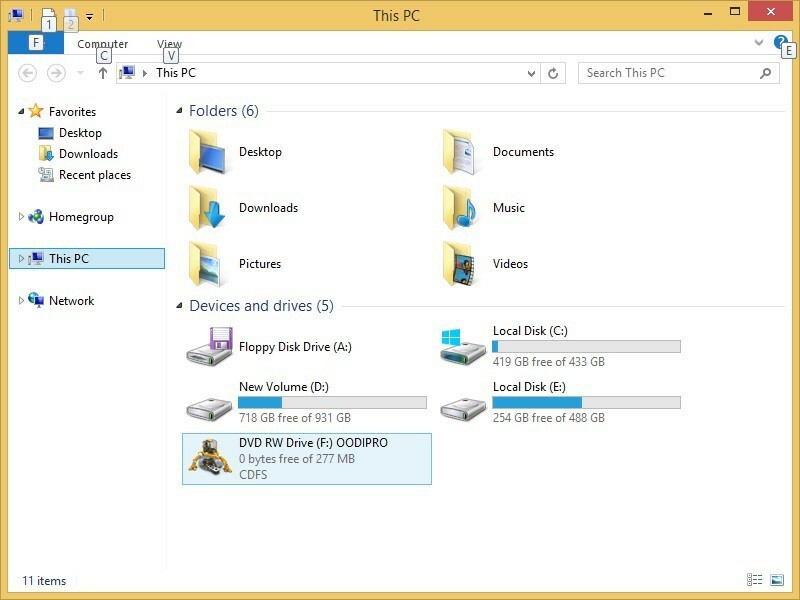
以下に投稿されたチュートリアルでは、Windows 8.1オペレーティングシステムでもレジストリを微調整する必要があるため、次の可能性があると思われる場合は これらの手順を実行してオペレーティングシステムにさらに損害を与える現在のオペレーティングシステムのバックアップコピーを作成してから、手順を続行することをお勧めします 未満。
Windows 10、8.1でDVDを正しく読み取るようにCD / DVDドライブを修正するにはどうすればよいですか?
1. レジストリキーを使用する
- Windows8.1ではマウスカーソルを画面の右上に移動します
- ポップアップメニューから、そこにある「検索」機能を左クリックまたはタップする必要があります。
- 検索ボックスに、次のように入力する必要があります。引用符なしの「regedit」。
注意: レジストリエディタにアクセスするもう1つの方法は、「Windows」ボタンと「R」ボタンを押したままにして、実行ウィンドウを開くことです。 実行ウィンドウで、引用符なしで「regedit.exe」と入力し、「Enter」を押します。 - 検索後に表示される「regedit」アイコンを左クリックまたはタップします。
- ユーザーアカウント制御のポップアップが表示された場合は、左クリックするか、[はい]ボタンをタップします。
- 左側のパネルのレジストリエディタウィンドウで、「HKEY_LOCAL_MACHINE」フォルダを左クリックまたはタップして開きます。
- 「HKEY_LOCAL_MACHINE」フォルダで、「システム」フォルダを左クリックまたはタップします。
- 「システム」フォルダで、「CurrentControlSet」フォルダを左クリックまたはタップします。
- 「CurrentControlSet」フォルダーで、「Control」フォルダーを左クリックまたはタップします。
- 「Control」フォルダで、「Class」フォルダを左クリックまたはタップします。
- 「クラス」フォルダで、「{4D36E965-E325-11CE-BFC1-08002BE10318}」フォルダを左クリックまたはタップします。
- 次に、右側のパネルで「UpperFilters」を探します
- 「UpperFilters」を右クリックまたは長押しします
- ポップアップ表示されるメニューから、「削除」機能を左クリックまたはタップします。
- 次のウィンドウの「はい」ボタンを左クリックまたはタップして、削除を確認します。
- ここで、「LowerFilters」機能についても同じことを行い、それを削除します。
- 「レジストリエディタ」ウィンドウを閉じます。
- Windows8.1オペレーティングシステムを再起動します。
- デバイスが再起動したら、DVDディスクが機能しているかどうかを確認してください。
2. レーザーを物理的に清掃します
- CDまたはDVDを中に入れたいときと同じように、CD / DVDを開きます。
- あなたはそこにレーザーヘッドを持っているでしょう、そしてあなたはそれの周りの領域をきれいにする必要があるでしょう。
注意: レーザーヘッドの周囲を非常にきれいな乾燥した材料できれいにすることは非常に重要であり、それはまた モニターのクリーニングに使用するもの、またはあらゆる種類のクリーニングに使用する材料でクリーニングすることをお勧めします 眼鏡。 - クリーニングが終了したら、CD / DVDベイをに挿入し直します。
- Windows8.1オペレーティングシステムを再起動します。
- デバイスが起動して実行されたら、CD / DVDベイを取り出し、DVDを挿入します。
- それでも読みにくいかどうかを確認してください。
3. DVDを確認し、書き込みソフトウェアを無効にします
- 1枚のDVDだけを読み込もうとしている場合は、複数のDVDを試してみてください。
- 読み込もうとしているDVDも破損している可能性があるため、特定のDVDまたはドライブ自体に問題がないかどうかを確認する必要があります。
- また、使用しているサードパーティの書き込みソフトウェアがある場合は、この手順の間、ソフトウェアを閉じるか、ソフトウェアをアンインストールする必要があります。
- ソフトウェアをアンインストールした後、Windows8.1デバイスを再起動してください。
- Windows 8.1デバイスが起動したら、DVDをドライブに挿入し、DVDを読み取れるかどうかを確認します。
4. CD-ROMと自動再生機能を確認してください
問題が物理ディスクにない場合があります。 私たちは素晴らしい 「CD-ROMが機能しない」の修正 問題。 DVDまたはその他のCDが単に読み取られていないため、この問題が発生する可能性もあります。 その場合は、確認して更新することを強くお勧めします/自動再生機能を修正する. 他のガイドをチェックして、Windows 10、8.1でDVDが機能しない問題を修正することもできますが、通常、上記の解決策で問題が解決するはずです。
これらは、Windows8.1でDVDを読み取っていない場合にCD / DVDドライブを修正するために必要な手順です。 書いてください この記事に関連する追加の質問がある場合は、以下のコメントセクションを参照してください。 問題。
また読む: 私のLogitechワイヤレスミニマウスM187にはいくつかの深刻なバッテリー寿命の問題があります